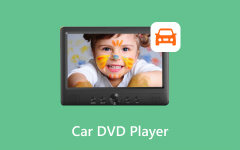Все знания, которые вы должны знать о DVD-плеере Roku
Roku — американский производитель цифровых медиаплееров, основанный в 2002 году. Компания специализируется на потоковых устройствах, которые позволяют пользователям получать доступ к различным онлайн-платформам потокового вещания, включая Netflix, Amazon Prime Video, Hulu и YouTube. Но есть ли Року DVD-плеер? Поддерживает ли он DVD-плеер? В этом посте мы найдем для вас ответы.

Часть 1. Есть ли DVD-плеер Roku?
В настоящее время Roku не производит и не продает DVD-плееры. Это компания, которая специализируется на потоковых устройствах и услугах. Они предлагают различные устройства потоковой передачи, включая Roku Express, Roku Streaming Stick+ и Roku Ultra. Хотя Roku в настоящее время не производит и не продает DVD-плееры, существует несколько DVD-плееров других производителей, совместимых с устройствами Roku. Эти DVD-плееры могут воспроизводить DVD на телевизоре Roku или Streaming Stick+. Вот некоторые из лучших DVD-плееров для устройств Roku:
- • Sony BDP-S3100: этот DVD-плеер совместим с Blu-ray и предлагает множество функций, включая повышение разрешения до разрешения 4K.
- • Panasonic DMR-EZ20K: этот DVD-плеер также совместим с Blu-ray и предлагает множество функций, включая подключение к Wi-Fi и поддержку потоковой передачи.
- • LG DPW530U: этот DVD-плеер представляет собой простой и доступный вариант, совместимый с устройствами Roku.
Независимо от того, какой DVD-плеер вы выберете, вы можете быть уверены, что он будет работать с вашим устройством Roku и позволит вам наслаждаться своей коллекцией DVD.
Часть 2. Как подключить DVD-плеер к телевизору Roku?
Существуют разные способы подключения DVD-плеера к Roku TV. В этом разделе описаны два распространенных решения, которые помогут вам в этом процессе. Следуйте инструкциям, чтобы быстро подключить Roku TV к DVD-плееру.
1. Подключите DVD-плеер к телевизору Roku с помощью кабеля HDMI.
Подключение DVD-плеера к телевизору Roku — это простой процесс, который можно выполнить с помощью кабеля HDMI. Соединение HDMI настоятельно рекомендуется для оптимального качества изображения и звука, поскольку оно обеспечивает превосходную передачу аудио и визуальных данных. Используя этот метод, вы сможете насладиться улучшенными впечатлениями от просмотра благодаря полной интеграции вашего DVD-плеера и Roku TV. Кроме того, ниже вы можете найти подробную информацию, чтобы узнать, как быстро подключить DVD-плеер к телевизору Roku.
Шаг 1 Отсоедините шнуры питания от обоих ваших Roku TV и DVD плеер. Затем подключите один конец кабеля HDMI к любому из трех портов на боковой или задней панели телевизора Roku. После этого подключите другой конец к HDMI OUT порт на вашем DVD-плеере.
Шаг 2 Далее вставьте шнуры питания для вашего телевизора Roku и DVD-плеера в розетку и включите их. Перейдите на главный экран и выберите вариант входа HDMI 1, HDMI 2 или HDMI 3, в зависимости от порта HDMI, используемого на вашем телевизоре Roku.
Шаг 3 Наконец, вставьте DVD в DVD-плеер, и вы сможете воспроизводить DVD-диски на телевизоре Roku, если DVD-плеер и телевизор Roku успешно подключены.

2.Как подключить DVD-плеер к телевизору Roku без HDMI
Если вы используете DVD-плеер, у которого нет порта HDMI, вы можете использовать AV-кабели. Этот процесс работает так же, как если бы вы использовали кабель HDMI. Кроме того, подключение DVD-плеера к телевизору Roku с помощью кабелей AV (аудио/видео) — это простой процесс. Чтобы сократить ваше время на поиск того, как это сделать, мы предоставили вам простой шаг. Соблюдайте следующие шаги, и вы сможете подключить DVD-плеер к телевизору Roku с помощью AV-кабелей для получения приятных впечатлений от просмотра.
Шаг 1 Выключите телевизор Roku и DVD-плеер, отключив их источники питания. Подключите AV-кабель к разъемам AV IN на телевизоре Roku и разъемам AV OUT на DVD-плеере.
Шаг 2 Во избежание непредвиденных проблем с воспроизведением убедитесь, что желтый разъем совмещен с желтым разъемом, красный разъем с красным разъемом, а белый разъем с белым разъемом.
Шаг 3 Подключите DVD-плеер и телевизор Roku к розеткам с помощью соответствующих шнуров и включите их. Перейдите на главный экран и выберите плитку AV. Вставьте DVD в привод плеера, чтобы наслаждаться DVD на телевизоре Roku.
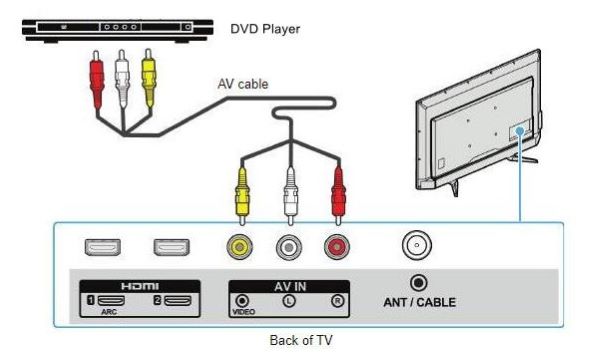
Часть 3. Что делать, если Roku TV не распознает DVD-плеер
Если вы по-прежнему не можете воспроизводить DVD-диски на Roku TV даже после подключения DVD-плеера к Roku TV, значит, телевизор не смог распознать проигрыватель. При этом вы можете использовать альтернативный способ, например, воспроизводить DVD-диски на компьютере с помощью проигрывателя Tipard Blu-ray. Tipard Blu-ray Player тщательно создан для того, чтобы улучшить ваши мультимедийные возможности, предоставляя богатые функции в удобном для пользователя пакете. Разработанный для Windows 11, он без труда воспроизводит любой диск Blu-ray, файл образа ISO или папку, освобождаясь от ограничений и обеспечивая кинематографическое качество изображения на вашем компьютере. Кроме того, он больше не ограничен региональными ограничениями; этот проигрыватель позволяет вам смотреть иностранные фильмы, недоступные в местных кинотеатрах.
Шаг 1 Установите проигрыватель Blu-ray Tipard
Чтобы получить доступ к этому программному обеспечению для воспроизведения Blu-ray, приобретите Бесплатная загрузка Кнопка ниже. Затем ознакомьтесь с простым пошаговым процессом установки, сопровождаемым полезными советами, которые помогут беспрепятственно настроить программное обеспечение на вашем устройстве. После этого откройте его и начните изучать его возможности.
Шаг 2 Загрузите DVD-диск
В главном интерфейсе вставьте DVD и выберите Открыть диск загрузить его в плеер. Выбирайте Открыть файл для папок DVD и найдите конкретный файл DVD. Этот простой процесс обеспечивает удобную навигацию, позволяя вам легко наслаждаться контентом DVD всего несколькими щелчками мыши.
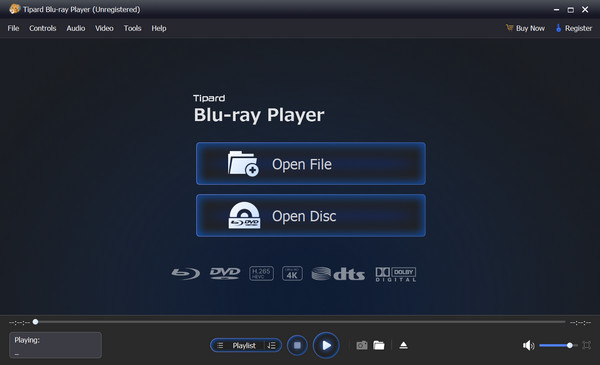
Шаг 3 Воспроизвести фильм
После успешной загрузки DVD проигрыватель Blu-ray автоматически воспроизведет его. Вы можете замедлить или перемотать фильм вперед, а также включить субтитры для более удобной потоковой передачи.
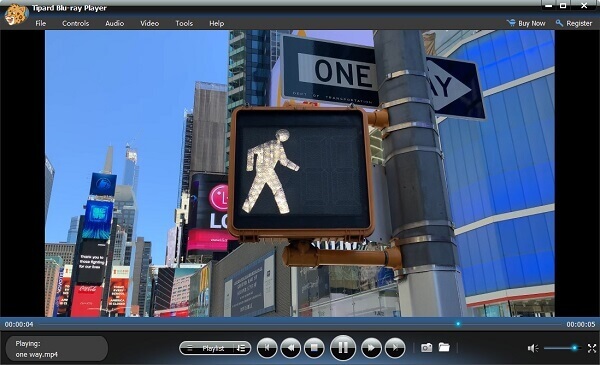
Шаг 4 Изменить игровой эффект
Вы можете нажать Видео вкладка в верхнем меню инструмента, чтобы запустить различные параметры воспроизведения. Используйте такие параметры, как соотношение сторон, половинный размер, нормальный размер, размер по размеру экрана и многое другое. Кроме того, вы можете нажать кнопку «Аудио», если хотите настроить параметры звука.
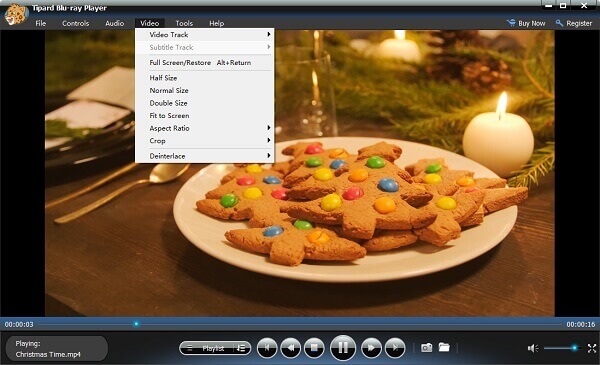
Шаг 5 Наслаждайтесь контентом DVD
Наконец, вы можете насладиться просмотром фильма с DVD с помощью проигрывателя Tipard Blu-ray. Этот проигрыватель гарантирует приятное путешествие по вашему любимому DVD-контенту, сочетая в себе удобные функции с исключительным качеством воспроизведения, создавая захватывающие впечатления от развлечений.
Дальнейшее чтение:
Как подключить DVD-плеер к телевизору (простые шаги)
5 DVD-плееров, одобренных для Samsung Smart TV
Часть 4. Часто задаваемые вопросы о DVD-плеере Roku
Каковы преимущества использования Roku?
Использование Roku имеет множество преимуществ, в том числе: на выбор предлагается широкий выбор потоковых каналов; Простота в использовании и настройке; Доступные цены; Высококачественная потоковая передача; Никакой кабельной или спутниковой подписки не требуется.
Какие устройства совместимы с Roku?
Устройства Roku совместимы с различными смарт-телевизорами, немыми телевизорами и проекторами. Устройства Roku также можно использовать со звуковыми панелями, игровыми консолями и другим оборудованием для домашнего кинотеатра.
Сколько стоят устройства Roku?
Устройства Roku доступны в разных ценовых категориях, начиная всего с 29.99 долларов США за Roku Express. Roku также предлагает более дорогие устройства с большим количеством функций, например Roku Ultra, который стоит 99.99 долларов.
Где я могу купить устройства Roku?
Устройства Roku можно приобрести в различных розничных магазинах, включая Roku.com, Amazon, Walmart, Best Buy и Target. Устройства Roku также можно приобрести у поставщиков кабельного и спутникового телевидения.
Как мне настроить устройство Roku?
Настроить устройство Roku очень просто. Подключите устройство Roku к телевизору и следуйте инструкциям на экране. Вам необходимо подключить свое устройство Roku к Интернету для доступа к потоковым каналам.
Заключение
Преодолев вызов Roku TV не распознает DVD-плеер достижимо с помощью различных методов подключения, описанных в этом руководстве. Независимо от того, используется ли HDMI или альтернативные настройки, действия по устранению неполадок позволяют пользователям беспрепятственно интегрировать свои устройства. Однако предлагаемая альтернатива обеспечивает бесперебойный доступ к содержимому DVD в тех редких случаях, когда проблемы с распознаванием сохраняются. Такой комплексный подход гарантирует, что пользователи смогут без проблем преодолевать трудности, наслаждаться развлечениями и максимально эффективно использовать комбинацию телевизора Roku и DVD-плеера. Гибкость и альтернативные решения открывают путь к расширению впечатлений от просмотра.